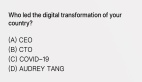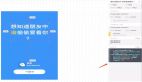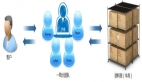孩子喜歡飛機,于是我給她做了一個雷達
今年夏天,我計劃帶著我的孩子出國。
她很興奮。
在此之前,我和妻子決定大肆宣傳一下這次的飛行之旅,主要是為了確保女兒能安穩地度過3小時的飛行時間。
可能是我們宣傳有點過頭了,以至于當我們不得不坐出租車去機場時,我蹣跚學步的孩子感到震驚——她原本以為會從我們家直接走上飛機。
我們登機后,發生了一件令人難以置信的事情。
原來,當機組人員發現你和一個癡迷于飛機的可愛小孩在一起時,他們會邀請你們去看看駕駛艙。
這激發了我女兒對飛機的癡迷。
從那之后,她一直要求我在天上為她尋找飛機,當我為她找到一架飛機時,她很高興。
上周,我們在花園里待了一個小時,她坐在我的肩上,看著飛機一架接一架地在夜空中閃爍。
后來我找到了FlightRadar24,它能顯示覆蓋在地圖上的飛機位置,但美中不足的是,我必須自己調整方向。
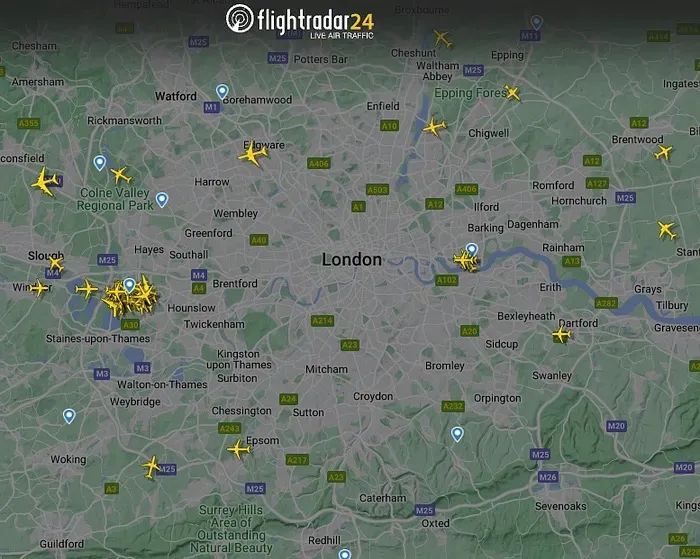
但是,對于一個孩子來說,她可能并不真正理解或關心地圖是什么。
所以我們有了繼續解決的新問題,比如方向,比如可用性。
作為一名非物理移動技術主管,我確實不知道從哪里開始為孩子打造一匹搖馬,但沒有什么能阻止我把這個想法變成一個很酷的應用程序。
在雷達上顯示附近的航班
通過研究制定的要求:
- 該應用程序需要保持正確的方向,隨設備旋轉,以便顯示飛機的正確方向。
- 該應用程序必須根據飛機的高度將飛機圖標顯示為更大或更小。
- 該應用程序必須很有趣,要有一種復古兒童玩具的感覺,而不是嚴肅的商業應用程序。
這些要求導致了一些構成概念驗證的活動部分:
- 保持方向是差異化產品的核心要求,因為現有解決方案缺少這一點。我不關心詳細的航班信息,我只是想制作一個很酷的雷達。iOS 核心位置API已被涵蓋,每次用戶重新調整設備方向時都會提供委托回調。
- 最重要的組件是Flight Data API。OpenSky Network正是我所需要的。一個簡單的REST API,免費供非商業用途,包含某個區域的航班實時數據。我們希望每隔幾秒就對這個端點執行操作,以進行真實的雷達掃描。
- 為了調用 API,還需要一些位置數據。Core Location可供查詢距用戶位置+/-1度的緯度,精度為0.1度(約10公里),以確保用戶的位置足夠模糊。我們也只需要在每個會話中獲取一次該數據。
- 最后,我們需要重新掌握三角學技能,將飛行位置數據與我們自己的定向坐標進行比較。這將使我們能夠根據附近的飛機在天空中與我們的相對位置,將其繪制到屏幕上的正確位置。
概念驗證
對于圖標,我選擇了一幅女兒戴著可愛飛行員帽的卡通畫。所以我們已經有了應用程序名稱:Aviator。
方向
第一個關鍵差異化產品要求是保持方向。
為了使用便利,屏幕上的對象需要與其現實生活中的位置相對應。因此,當用戶旋轉時,屏幕本身也會旋轉并保持指向北。
final class LocationManager: CLLocationManager, CLLocationManagerDelegate {
static let shared = LocationManager()
private(set) var rotationAngleSubject = CurrentValueSubject<Double, Never>(0)
override private init() {
super.init()
requestWhenInUseAuthorization()
delegate = self
startUpdatingHeading()
}
func locationManager(_ manager: CLLocationManager, didUpdateHeading newHeading: CLHeading) {
rotationAngleSubject.send(-newHeading.magneticHeading)
}
}同時,為了獲得好看的指南針效果,我還繪制了一組隨旋轉角度變化的矩形。
@State private var rotationAngle: Angle = .degrees(0)
var body: some View {
ZStack {
ForEach(0..<36) {
let angle = Angle.degrees(Double($0 * 10)) + rotationAngle
Rectangle()
.frame(width: $0 == 0 ? 16 : 8, height: $0 == 0 ? 3 : 2)
.foregroundColor($0 == 0 ? .red : .blue)
.rotationEffect(angle)
.offset(x: 120 * cos(CGFloat(angle.radians)), y: 120 * sin(CGFloat(angle.radians)))
.animation(.bouncy, value: rotationAngle)
}
}
.onReceive(LocationManager.shared.rotationAngleSubject) { angle in
rotationAngle = Angle.degrees(angle)
}
}看起來相當不錯,而且也完美地響應了我的真實位置。
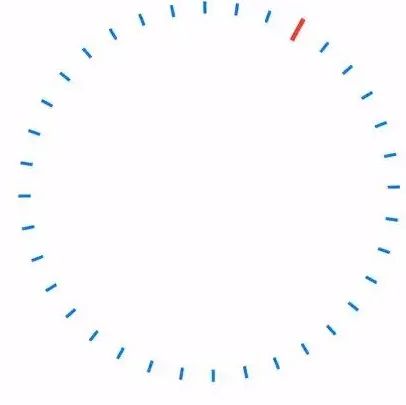
可能你會注意到一個有趣的視覺故障,因為動畫邏輯將0度和360度視為單獨的數字——當我經過正北時,所有矩形都會旋轉。
航班數據
熱身結束,接下來是重要的部分。
OpenSky Network API允許用戶給定一系列緯度和經度,通過一個簡單的請求返回該范圍內的本地航班數組。這意味著,只需將其粘貼到瀏覽器中,即可找出我可以看到的頭頂上空的航班數據。
REST API記錄良好,但數據按順序顯示為列表屬性。
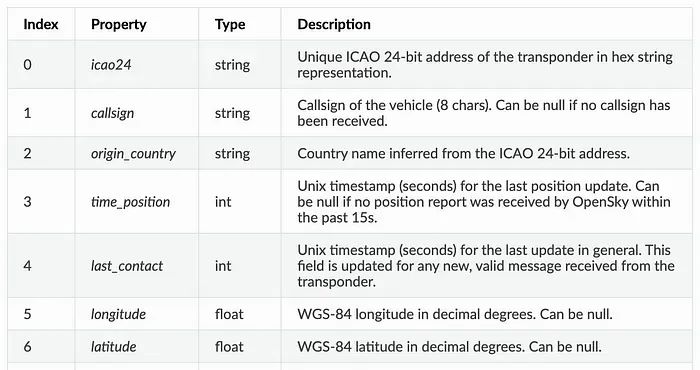
我們需要去解碼它,讓其按順序從JSON響應中解析出字段。
struct Flight: Decodable {
let icao24: String
let callsign: String?
let origin_country: String?
let time_position: Int?
let last_contact: Int
let longitude: Double
let latitude: Double
// ...
init(from decoder: Decoder) throws {
var container = try decoder.unkeyedContainer()
icao24 = try container.decode(String.self)
callsign = try? container.decode(String?.self)
origin_country = try container.decode(String.self)
time_position = try? container.decode(Int?.self)
last_contact = try container.decode(Int.self)
longitude = try container.decode(Double.self)
latitude = try container.decode(Double.self)
// ...
}
}我們還可以編寫一個簡單的API,根據用戶的位置坐標執行請求。
final class FlightAPI {
func fetchLocalFlightData(coordinate: CLLocationCoordinate2D) async throws -> [Flight] {
let lamin = String(format: "%.1f", coordinate.latitude - 0.25)
let lamax = String(format: "%.1f", coordinate.latitude + 0.25)
let lomin = String(format: "%.1f", coordinate.longitude - 0.5)
let lomax = String(format: "%.1f", coordinate.longitude + 0.5)
let url = URL(string: "https://opensky-network.org/api/states/all?lamin=\(lamin)&lamax=\(lamax)&lomin=\(lomin)&lomax=\(lomax)")!
let data = try await URLSession.shared.data(from: url).0
return try JSONDecoder().decode([Flight].self, from: data)
}
}這樣飛行數據就被很好地解析為內存中對象的數組,也變得易于處理。
初步結果
如何實際測試飛機圖紙的準確性?
我們可以在這些所有東西下面畫一張地圖:AviatorView頂部的指南針,繪制到屏幕上的飛機,以及樸素的SwiftUI視圖。
@State private var cameraPosition: MapCameraPosition = .camera(MapCamera(
centerCoordinate: CLLocationCoordinate2D(latitude: 51.0, longitude: 0.0),
distance: 100_000,
heading: 0))
var body: some View {
ZStack {
Map(position: $cameraPosition) { }
airplanes
compass
}
}這是我第一次熬夜跑出來的結果,與作為事實來源的FlightRadar進行比較。
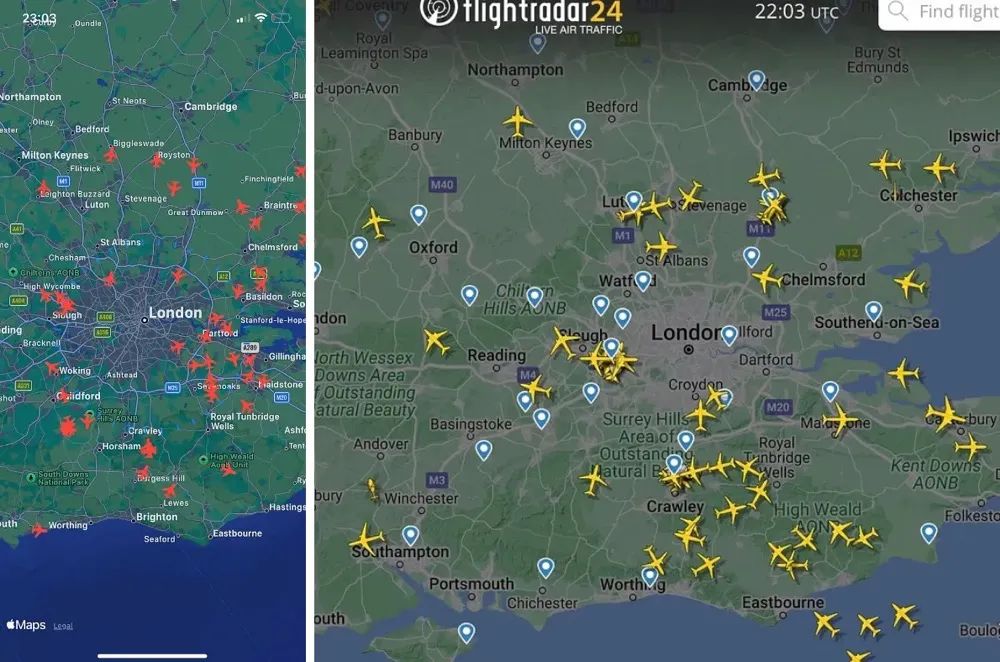
可以看到,天空中飛機的數量和集群看起來都差不多,但位置卻相差甚遠。忽然,我靈光一閃,原來還需要使用注釋在地圖上繪制飛機。
MVP
這個想法我已經醞釀了一整天:我們使用地圖,然后在其精確地理位置的頂部繪制飛機形狀的注釋,最終,我想找到一種方法來隱藏實際地圖,并僅將飛機顯示為雷達位置上的標記。
這應該會給我們帶來我們想要的很酷的、完全定向的雷達效果。
地圖注釋
在iOS 17中,在地圖上繪制注釋非常簡單。
import MapKit
import SwiftUI
struct FlightMapView: View {
@Binding var cameraPosition: MapCameraPosition
let flights: [Flight]
var body: some View {
Map(position: $cameraPosition) {
planeMapAnnotations
}
.mapStyle(.imagery)
.allowsHitTesting(false)
}
}在這里,出于雷達的目的,我們希望防止命中測試——即我不希望地圖是交互式的。在構想中,地圖是不可見的,用戶只能看到航班及其位置。
飛機縮放
定位之后,尺寸調整是下一個核心問題,現有的解決方案根本無法很好地處理這個問題。
我使用飛行高度在地圖注釋中添加了一些簡單的對數縮放,以便更高的飛機在屏幕上顯得更大。此外,我使用飛機的真實屬性,結合核心位置中的用戶方向,來顯示飛機面向正確的方向。
@State private var rotationAngle: Angle = .degrees(0)
private var planeMapAnnotations: some MapContent {
ForEach(flights, id: \.icao24) { flight in
Annotation(flight.icao24, coordinate: flight.coordinate) {
let rotation = rotationAngle.degrees + flight.true_track
let scale = min(2, max(log10(height + 1), 0.5))
Image(systemName: "airplane")
.rotationEffect(.degrees(rotation))
.scaleEffect(scale)
}
}
.tint(.white)
}
}用戶調研
現在是進行終極測試的時候了。
我和女兒一起去看飛機,現在我們有了真實的地圖注釋,能在地圖上顯示用戶的位置和方向。最重要的是,它能夠準確地找到飛機!
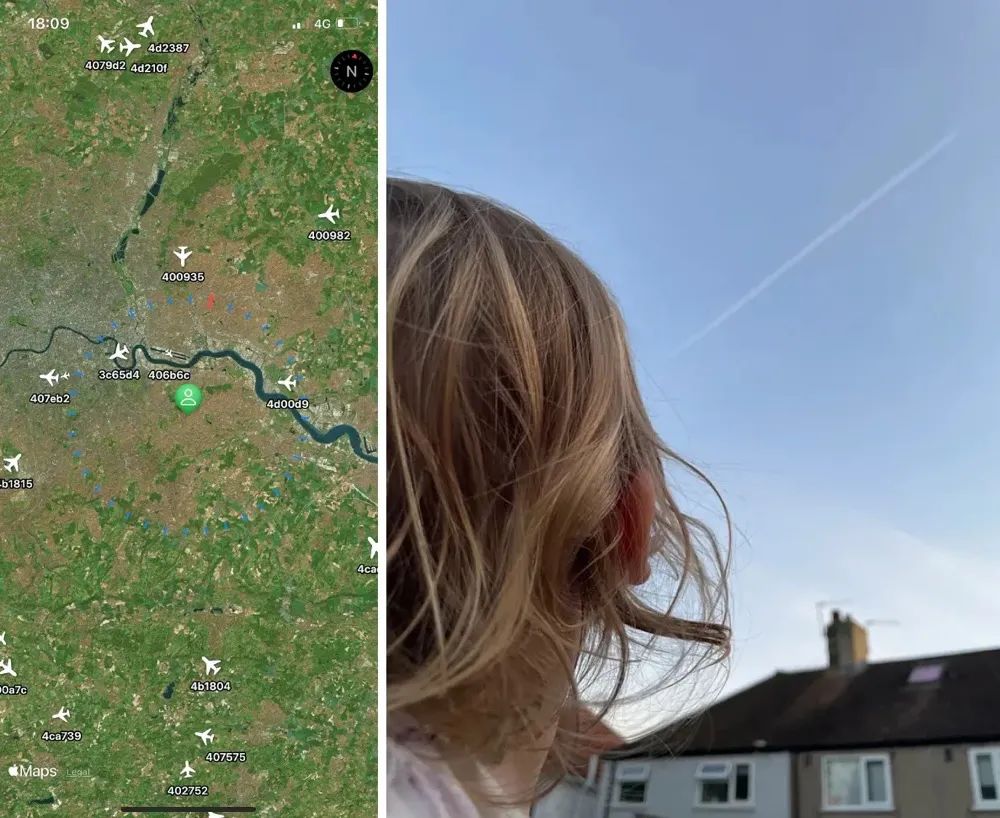
這獲得了巨大成功,因為我們在這上面找到了飛機。
初步測試還得出了兩條重要信息。
首先,縮放邏輯是不正確的。看看倫敦城市機場地面上的小飛機。由于應用程序的重點是定位天空中的飛機,因此我們需要反轉縮放比例,較低的平面必須顯示得更大,因為我們是用眼睛來發現它們的。
其次,我的孩子不關心地圖,只關心飛機。如果我想消除噪音并專注于發現飛機,我需要刪除地圖,并開始建造我的雷達!
更新縮放邏輯
我輕松地修復了飛機的縮放邏輯。
經過一番嘗試和錯誤后,為了查看屏幕上看起來不錯的內容,并給出合理的尺寸分布,我選擇了縮放:
min(2, max(4.7 - log10(flight.geo_altitude + 1), 0.7))這些縮放來自我的本地開銷掃描:
Scale: 1.0835408863965839
Scale: 0.8330645861650874
Scale: 1.095791123396205
Scale: 1.1077242935783653
Scale: 2.0
Scale: 1.4864702267977097
Scale: 0.7創建雷達
我幾乎準備好建造我所設想的雷達了,但是出現了一個問題。
API穩健性
開源OpenSky API不斷超時,返回502錯誤,或者有時生成帶有空數據的200響應。
這其實也不是問題,畢竟這不是個企業級應用程序,而且這個API不需要我花任何費用。他們沒有SLA,我也覺得自己沒有資格獲得SLA。不過為了幫助提高客戶端的穩健性,我在API調用中實現了一些基本的重試邏輯:
private func fetchFlights(at coordinate: CLLocationCoordinate2D, retries: Int = 3) async {
do {
try await api.fetchLocalFlightData(coordinate: coordinate)
} catch {
if retries > 0 {
try await fetchFlights(at: coordinate, retries: retries - 1)
}
}
}第二天,API運行良好,除了某些高流量時刻外。
覆蓋地圖
最重要的降噪任務是使實際地圖不可見。沒有這個雷達就無法工作。
我能夠使用MapPolygon來做到這一點,表面上設計這樣你就可以放置疊加層來突出顯示地圖的各個部分。但我想用它來隱藏除注釋之外的所有內容。
struct FlightMapView: View {
var body: some View {
Map(position: $cameraPosition) {
planeMapAnnotations
MapPolygon(overlay(coordinate: coordinate))
}
.mapStyle(.imagery)
.allowsHitTesting(false)
}
// ...
private func rectangle(around coordinate: CLLocationCoordinate2D) -> [CLLocationCoordinate2D] {
[
CLLocationCoordinate2D(latitude: coordinate.latitude - 1, longitude: coordinate.longitude - 1),
CLLocationCoordinate2D(latitude: coordinate.latitude - 1, longitude: coordinate.longitude + 1),
CLLocationCoordinate2D(latitude: coordinate.latitude + 1, longitude: coordinate.longitude + 1),
CLLocationCoordinate2D(latitude: coordinate.latitude + 1, longitude: coordinate.longitude - 1)
]
}
private func overlay(coordinate: CLLocationCoordinate2D) -> MKPolygon {
let rectangle = rectangle(around: coordinate)
return MKPolygon(coordinates: rectangle, count: rectangle.count)
}
}這種方法很有效!
我們現在可以看到飛機,但看不到地圖,就像我們想要的那樣。
最關鍵的是,蘋果將疊加層設計為位于地圖頂部、注釋下方,如果他們采取其他方式,我女兒的新玩具就會跛行。
繪制雷達
核心需求的最后一部分是雷達視圖,這本質上是一組直線、同心圓和20度的旋轉角梯度。
難不倒我。
用戶調研2
經過三個晚上的辛苦工作,女兒終于開始對我創造的玩具表現出一些興趣。
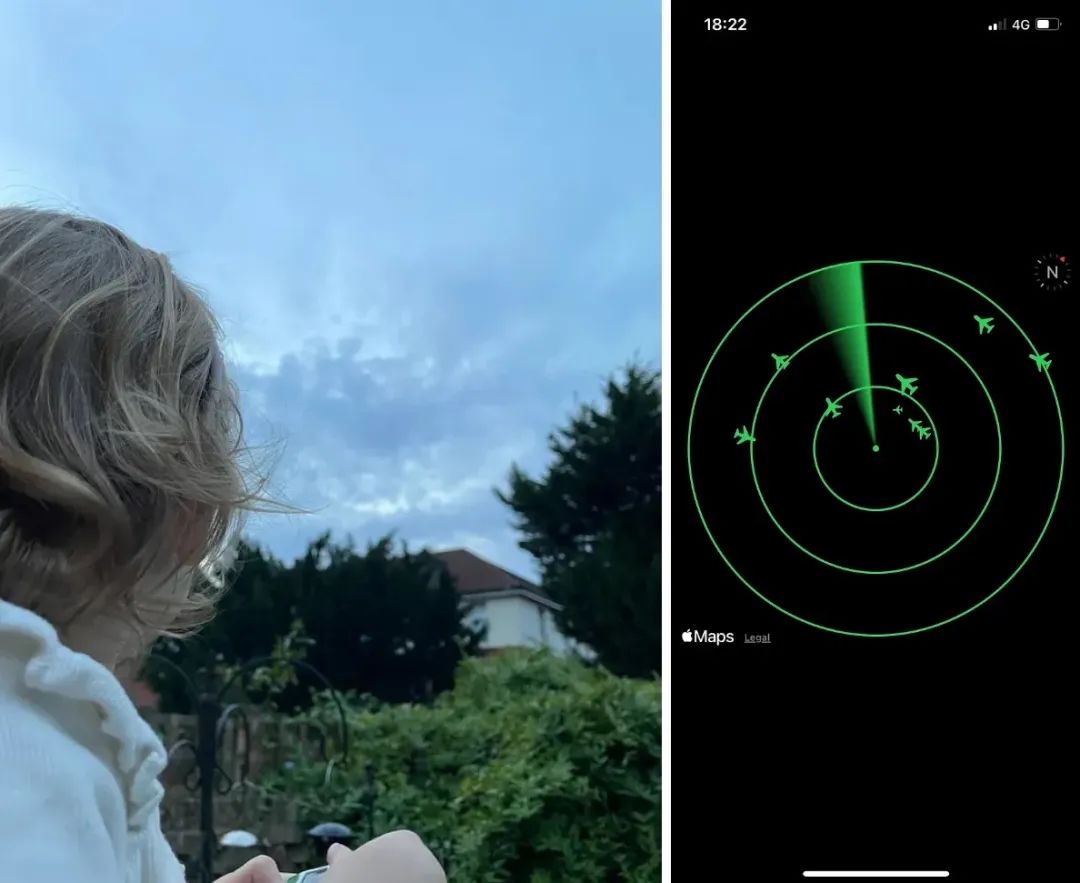
我們已經證明了這個概念,并構建了一個 MVP,可以實現我們設定的核心初始目標。
現在可以考慮把它放到App Store上了。
當然在此之前還需要進行其他的優化。
比如讓雷達有360度寬角漸變,從綠色,到透明,到透明,到透明,再到黑色。
private var radarLine: some View {
Circle()
.fill(
AngularGradient(
gradient: Gradient(colors: [
Color.black, Color.black, Color.black, Color.black,
Color.black.opacity(0.8), Color.black.opacity(0.6),
Color.black.opacity(0.4), Color.black.opacity(0.2),
Color.clear, Color.clear, Color.clear, Color.clear,
Color.clear, Color.clear, Color.clear, Color.clear,
Color.clear, Color.clear, Color.clear, Color.green]),
center: .center,
startAngle: .degrees(rotationDegree),
endAngle: .degrees(rotationDegree + 360)
)
)
.rotationEffect(Angle(degrees: rotationDegree))
.animation(.linear(duration: 6).repeatForever(autoreverses: false), value: rotationDegree)
}除此之外,我添加了CRT屏幕效果和電視掃描線,使應用程序看起來就像是在舊雷達掃描儀上繪制的。
#include <metal_stdlib>
using namespace metal;
[[ stitchable ]] half4 crtScreen(
float2 position,
half4 color,
float time
) {
if (all(abs(color.rgb - half3(0.0, 0.0, 0.0)) < half3(0.01, 0.01, 0.01))) {
return color;
}
const half scanlineIntensity = 0.2;
const half scanlineFrequency = 400.0;
half scanlineValue = sin((position.y + time * 10.0) * scanlineFrequency * 3.14159h) * scanlineIntensity;
return half4(color.rgb - scanlineValue, color.a);
}我還創建了一個視圖修改器,可以將CRT效果應用到喜歡的任何視圖。
extension View {
func crtScreenEffect(startTime: Date) -> some View {
modifier(CRTScreen(startTime: startTime))
}
}
struct CRTScreen: ViewModifier {
let startTime: Date
func body(content: Content) -> some View {
content
.colorEffect(
ShaderLibrary.crtScreen(
.float(startTime.timeIntervalSinceNow)
)
)
}
}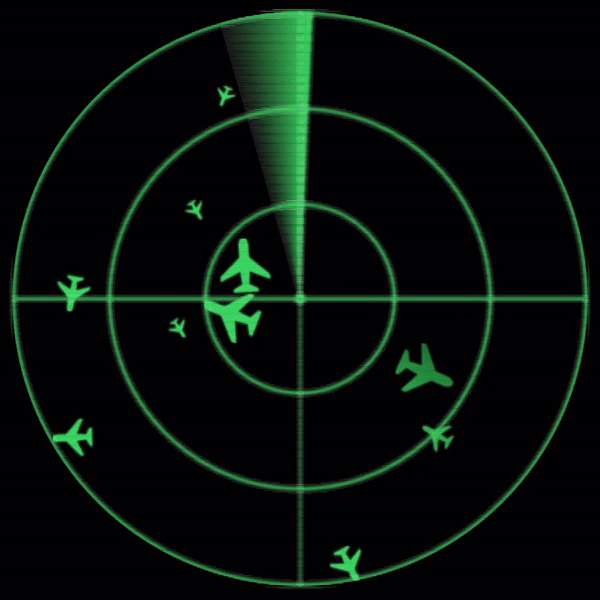
目前該應用程序已經上線了App Store。
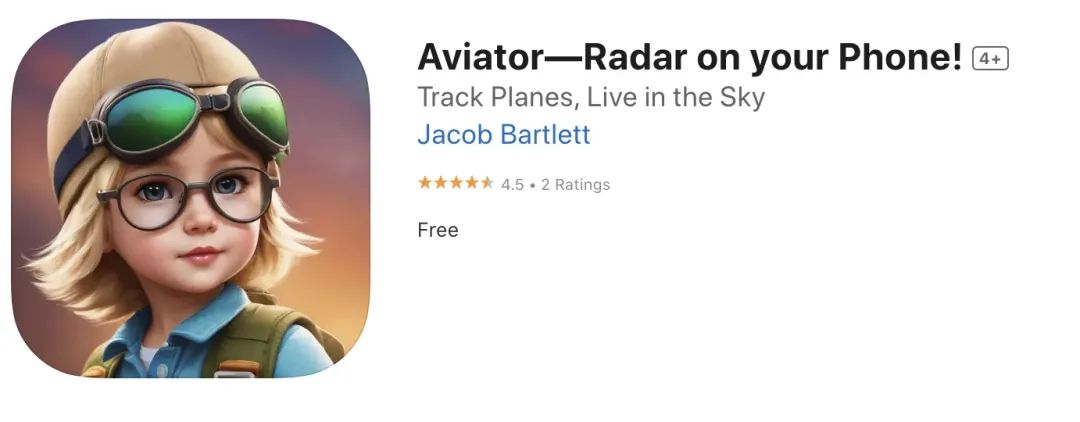
同時下個版本的新功能也已經在構想中了,包括但不限于:
- 向地圖添加縮放級別,以將雷達限制為僅檢測較近的飛機。
- 使用OpenSky Network API的高級版本顯示直升機、衛星和飛機尺寸類別。
- 切換飛機上的出發地和目的地國家/地區顯示。
- 使用更先進的金屬著色器改善CRT屏幕效果。
- 實施滑塊控件來過濾掉某些距離和高度,例如隱藏所有低矮、遙遠的飛機。
- 實施“滑稽模式”,在雷達上呈現不明飛行物、巨型蟲子和外星人。